[misc] Windowsでマイナーなアプリを入れる手順
mekikuのインストール手順を簡単に書こうとしたところ、実はかなり面倒だと気付きました。調べてみると、なんとブラウザとWindowsによって流れが違います。せっかくなので簡単にまとめました。
ただ、ややこしいので基本的には画像で示します。
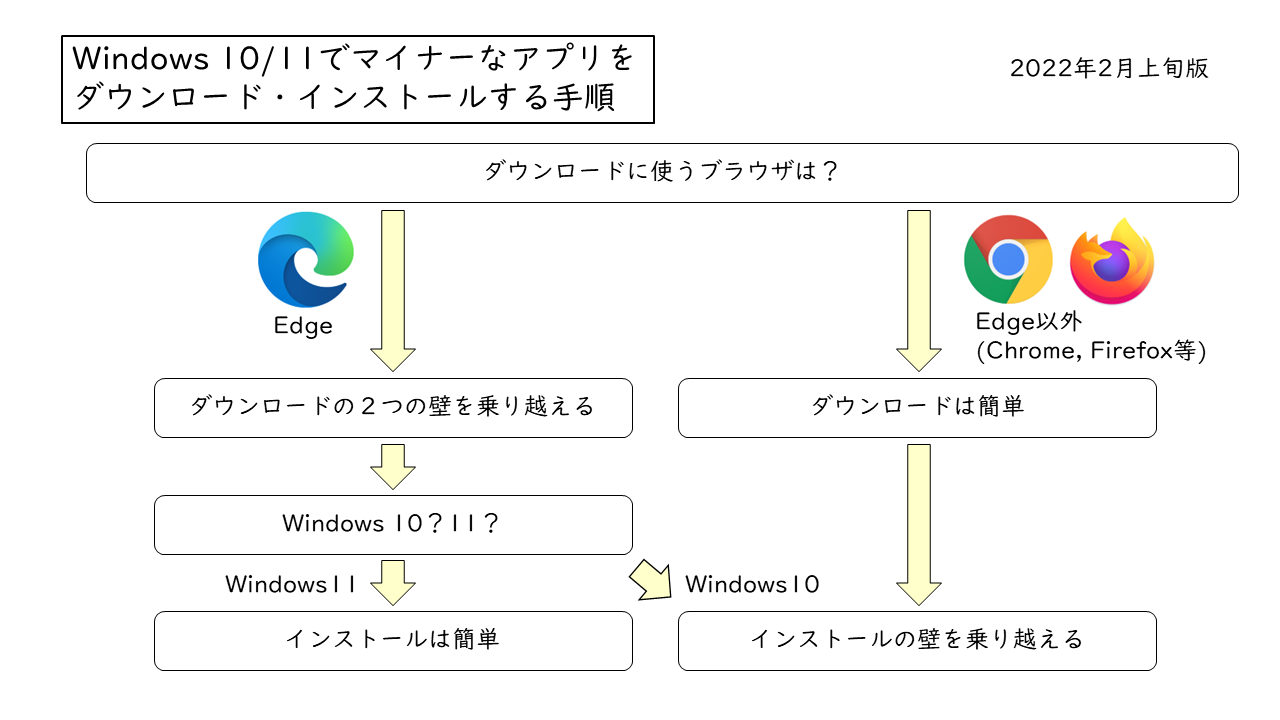
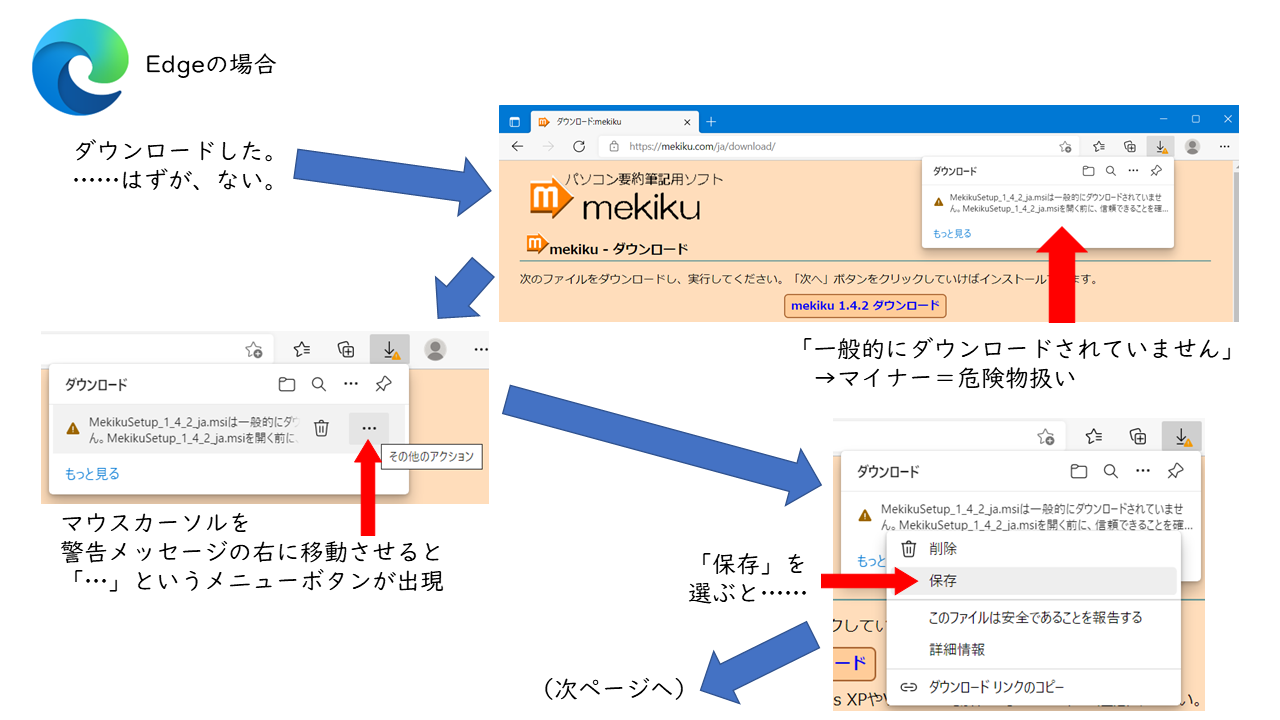
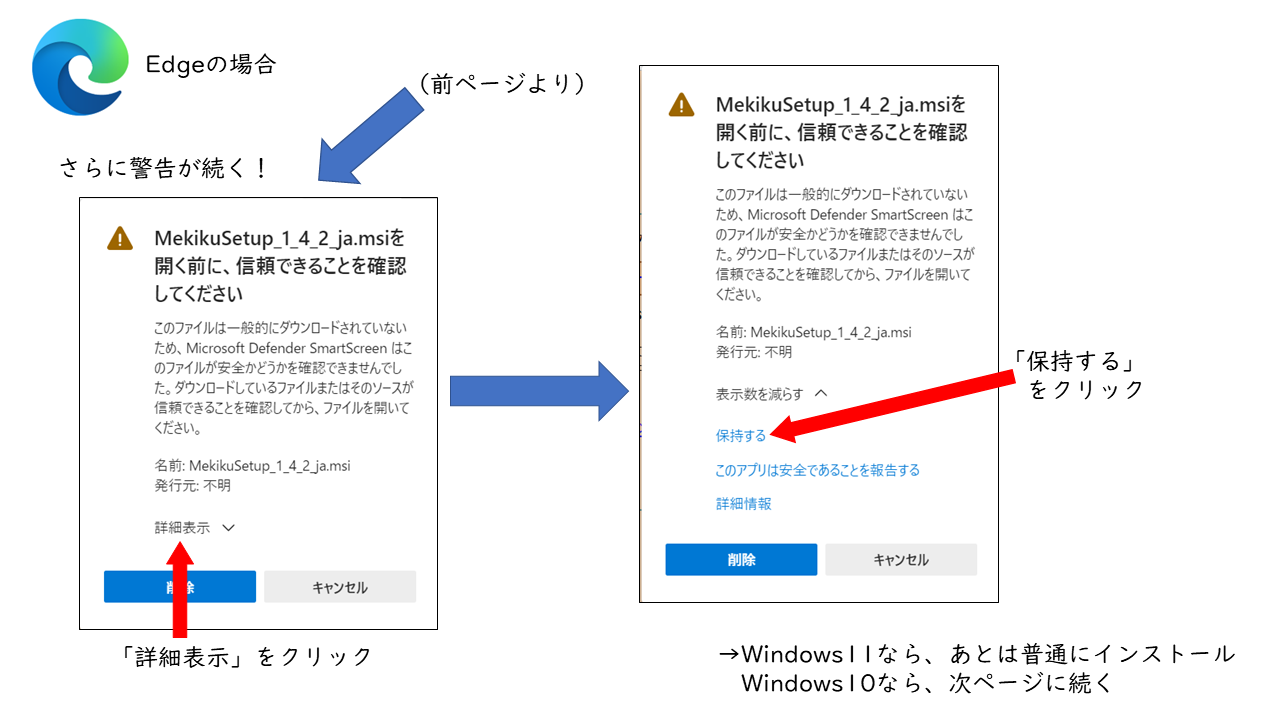
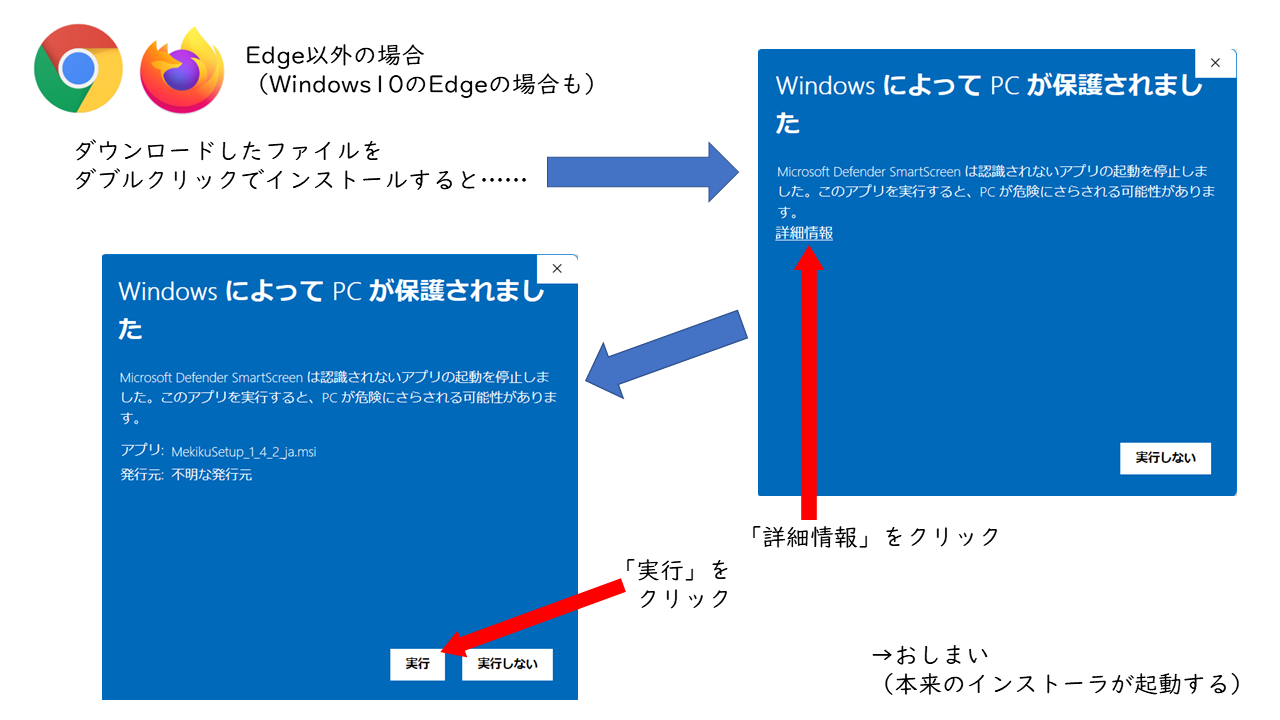
(以下、文面での簡単な説明)
手順は、ダウンロードに使うブラウザとWindowsにより、次の3パターンに分かれます。
1. Windows10のEdgeでダウンロードする場合、ダウンロードとインストールそれぞれに壁がある。
2. Windows11のEdgeでダウンロードする場合、ダウンロードに壁がある。
3. Edge以外のブラウザでダウンロードする場合、インストールに壁がある。
1,は圧倒的に面倒です。全くお勧めできません。基本的には、ChromeやFirefoxなどEdge以外を使って、3.のパターンでインストールすることをお勧めします。IE(Internet Explorer)は……2022年6月に消されるので、もう考慮不要かと……。
1.と2.の場合、Edgeでダウンロードしても実際には保留状態になります。ここで警告メッセージ「~は一般的にダウンロードされていません」の右側にマウスカーソルをもっていくと「…」ボタンが出現するのでクリックし、ポップアップするメニューから「保存」を選択。しかし、さらに「~を開く前に、信頼できることを確認してください」というウインドウが出現します。このウインドウでは、「詳細表示」というテキストをクリックすると拡張領域が現れ、その中にある「保持する」を選ぶと、ようやくダウンロードが完了します。
ダウンロードできたファイルをダブルクリックしても、(1.と3,は)「WindowsによってPCが保護されました」というウインドウが立ちはだかります。ここでは下線つきの「詳細情報」というテキストをクリックすると追加要素が現れ、そこに含まれる「実行」ボタンをクリックすると、ようやくインストーラが起動します。
◀(前記事)[misc] Windows11で「代替の構成」を設定するには
▶(次記事)[misc] ちょっとしたネタ
(一覧)[2.技術情報 (tech)]